Comment synchroniser la liste de lecture iTunes avec l'iPhone : le meilleur guide
iTunes peut vous aider à stocker et à lire de nombreux fichiers multimédias. De plus, il vous aide également à rassembler des listes de lecture. Vous pouvez avoir une liste de lecture pour vos morceaux préférés. Vous pouvez même en fabriquer un pour étudier, faire de l'exercice et vous déplacer. Donc, si vous possédez un iPhone, il est préférable de savoir comment synchroniser la liste de lecture iTunes avec l'iPhone.
Cela vous permettra d'écouter vos morceaux préférés et d'utiliser vos listes de lecture lors de vos déplacements. De plus, la synchronisation de vos listes de lecture vous permettra de les modifier sur votre iPhone - un moyen pratique de modifier votre liste de chansons et de podcasts.
En tant que tel, nous sommes là pour vous apprendre à synchroniser la liste de lecture iTunes avec l'iPhone. Nous parlerons des raisons pour lesquelles vous devriez le faire. Ensuite, nous détaillerons les étapes à suivre pour mettre en œuvre le processus. Enfin, nous vous donnerons un conseil bonus sur la façon de récupérer des pistes sur iTunes.
Contenu de l'article Partie 1. Pourquoi devons-nous synchroniser la liste de lecture iTunes avec l'iPhone ?Partie 2. Comment synchroniser facilement la liste de lecture iTunes avec l'iPhone ?Partie 3. Transférer la liste de lecture iTunes sur iPhone avec TunesFunPartie 4. Résumé
Partie 1. Pourquoi devons-nous synchroniser la liste de lecture iTunes avec l'iPhone ?
Tout d’abord, pourquoi devons-nous synchroniser la playlist iTunes sur iPhone ? Eh bien, la première raison est les limitations d'iTunes. Depuis macOS Catalina, la bibliothèque multimédia iTunes se trouve dans leurs applications respectives.
Ainsi, la musique peut être trouvée dans l'application Apple Music, les émissions dans l'application Apple TV, les livres dans l'application Apple Music. Livres Apple et des podcasts dans l'application Apple Podcasts. Les achats effectués avec l'iTunes Store peuvent également être trouvés dans leurs applications respectives.
Ainsi, dans ces cas, vous devrez utiliser les applications respectives pour effectuer des opérations telles que transférer de la musique d'iTunes vers l'iPhone. D'un autre côté, les utilisateurs de Windows peuvent toujours utiliser le logiciel iTunes du système d'exploitation pour gérer les achats, les bibliothèques, etc.
Si vous voulez savoir comment synchroniser la musique d'iTunes vers l'iPhone, vous avez de la chance. Pour synchroniser de la musique ou synchroniser la liste de lecture iTunes avec l'iPhone, c'est facile. Vous aurez également de nombreuses raisons de le faire, telles que les suivantes :
- Vous voulez vous assurer que vous pouvez accéder à toutes vos pistes sur votre téléphone.
- Vous êtes toujours en déplacement, vous devez donc accéder à votre bibliothèque avec votre iPhone ou iPad.
- iTunes n'est pas la meilleure application pour gérer vos fichiers multimédias maintenant (comme indiqué ci-dessus). C'est pourquoi vous voudrez peut-être savoir comment utiliser iTunes sur iPhone ou comment synchroniser la liste de lecture iTunes avec l'iPhone.
- Vous êtes passé à macOS Catalina, iTunes est donc inutile maintenant.
Donc, maintenant, vous allez utiliser le Finder pour mettre à jour, sauvegarder ou restaurer votre iPod Touch, iPhone et iPad. C'est le cas, surtout si vous avez effectué une mise à jour vers macOS Catalina. Cela peut être une déception, mais nous vous aiderons à résoudre facilement la synchronisation de la liste de lecture iTunes avec l'iPhone.
Partie 2. Comment synchroniser facilement la liste de lecture iTunes avec l'iPhone ?
Vous demandez peut-être à d'autres comment accéder à ma bibliothèque iTunes sur mon iPhone. La plupart d'entre eux n'auront pas la réponse. Mais ici, nous allons vous apprendre à synchroniser la liste de lecture iTunes avec l'iPhone, afin que vous puissiez accéder à vos morceaux préférés sur votre appareil mobile.
Il est important de noter que si vous souhaitez synchroniser la liste de lecture iTunes avec l'iPhone, vous ne devez pas supprimer votre bibliothèque iTunes. En effet, Apple TV et Apple Music liront le contenu de votre bibliothèque iTunes. Ouvrez les deux anciennes applications et ouvrez-les simplement pendant quelques heures, afin de pouvoir télécharger toutes les pistes et émissions de la bibliothèque iTunes.
Maintenant, pour synchroniser la liste de lecture iTunes avec l'iPhone, vous utiliserez plutôt Apple Music. Consultez notre guide sur la synchronisation de la liste de lecture iTunes avec l'iPhone ci-dessous :
- Assurez-vous que vos appareils sont connectés à Internet.
- Ensuite, mettez à jour votre iPhone et assurez-vous qu'il est dans sa dernière version iOS.
- Maintenant, abonnez-vous à Apple Music ou connectez-vous au compte que vous utilisiez auparavant dans votre iTunes.
- À l'aide de votre iPhone, visitez l'application Paramètres.
- Ensuite, allez dans la section Musique.
- Activez la section qui dit Synchroniser la bibliothèque.
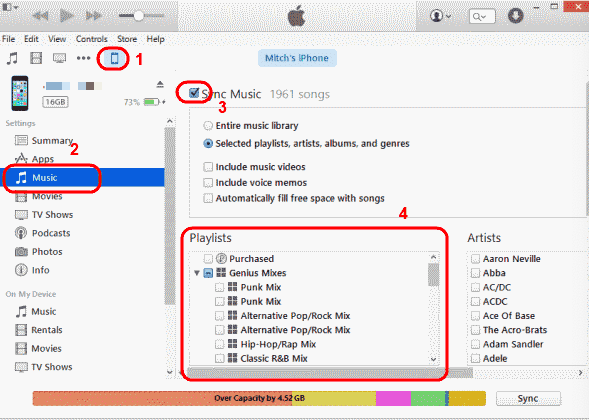
Il est important de noter que la synchronisation de la bibliothèque ne peut pas être activée si vous n'êtes pas abonné à iTunes Match ou Apple Music. Désormais, toutes vos listes de lecture musicales peuvent être trouvées sur l'application Apple Music.
C'est ainsi que vous mettez en œuvre la synchronisation de la liste de lecture iTunes avec l'iPhone. Dans ce cas, vous n'implémentez pas directement l'option permettant d'accéder à ma bibliothèque iTunes sur mon iPhone. Vous le synchronisez via votre bibliothèque.
Partie 3. Transférer la liste de lecture iTunes sur iPhone avec TunesFun
Ici, nous allons contourner le problème de la synchronisation de la liste de lecture iTunes avec l'iPhone. Nous parlerons de garder les traces pour toujours avec l'outil TunesFun Apple Music Converter. Cet outil est utilisé pour récupérer des pistes d'iTunes et d'Apple Music pour une utilisation hors ligne.
Les fonctionnalités de l'outil sont les suivantes :
- Plusieurs formats de sortie pris en charge, notamment AAC, MP3, FLAC, WAV.
- Seize fois plus rapide que le convertisseur moyen.
- Prenez des pistes d'Apple Music.
- Compatible avec les PC macOS et Windows.
- Les métadonnées, les balises ID3 et la qualité d'origine sont conservées.
Voici les étapes à utiliser TunesFun Apple Music Converter pour que vous n'ayez pas à synchroniser la liste de lecture iTunes avec l'iPhone :
Étape 01. Prenez l'outil
Tout d'abord, téléchargez la version souhaitée sur son site Web. Installez-le sur votre ordinateur, puis lancez-le par la suite.
Étape 02. Choisissez les pistes
Vous n'avez pas besoin de savoir comment synchroniser la liste de lecture iTunes avec l'iPhone. Vous choisissez simplement toutes les pistes que vous souhaitez récupérer.

Étape 03. Modifier les paramètres
Ensuite, vous sélectionnez le format de sortie que vous souhaitez. Il est préférable d'obtenir MP3. Ensuite, choisissez le dossier de destination.

Étape 04. Convertir
Ensuite, vous pouvez cliquer sur Convertir afin de convertir toutes les pistes au format de sortie que vous avez choisi.

Étape 05. Transfert
Enfin, vous pouvez accéder au dossier de destination. Recherchez toutes les pistes converties. Ensuite, transférez-les sur celui de votre iPhone, iPad, tablette Android, PC Windows ou tout autre appareil.
Partie 4. Résumé
Ce guide vous a expliqué comment synchroniser la liste de lecture iTunes avec l'iPhone. Étant donné qu'iTunes devient obsolète, en particulier sur les appareils Apple, vous devez synchroniser votre bibliothèque et ouvrir vos listes de lecture sur Apple Music. C'est un moyen déroutant de synchroniser la liste de lecture iTunes avec l'iPhone.
C'est pourquoi nous avons introduit TunesFun Convertisseur de musique Apple. Vous pouvez profiter des fonctionnalités de cet outil. Il peut vous aider à récupérer des morceaux iTunes et Apple Music afin que vous puissiez les utiliser pour toujours, même sans connexion Internet.
Cet outil est rapide et puissant. De plus, il peut vous aider à répondre à tous vos besoins en matière de divertissement musical en quelques clics. Obtenez l'outil aujourd'hui !
Laissez un commentaire